アプリの詳しい操作方法について教えてください
ご利用開始にあたって
ご利用者様にて「利用同意を行う」ことで、利用することができます。起動時に表示される利用開始の同意を求める画面では「同意する」を選択するようにしてください。
尚、初回時のみ設定画面に遷移しますので、ユーザーアイコンとユーザー名の入力を行ってください。次回起動時以降は、ナビ画面が表示されます。
※ 本説明中の画面や説明は、開発時の画面、仕様、説明であり、ご利用時のリリースでは変更になっている可能性があります。あらかじめご了承下さい。
※ アプリは位置情報を利用します。イベントエリア外での利用は、不必要な位置情報の漏洩につながる可能性があるため、イベントエリア内での利用、イベントエリア外でのアプリ終了を心掛けて頂きますよう、お願い致します。
※ 歩き「ながら」のご利用は危険です。避けて頂きますよう、お願い致します。
※ アプリの位置情報に関する表示は、全て端末から得られる位置情報を使います。従いまして、端末の位置情報の取得精度や取得性能に大きく影響を受けます。また、GPSのみの位置精度は概ね5m程度となります。イベントエリアの規模によってはご利用が不向きな場合もありますので、ご了承の上ご利用をお願い致します。
主要4機能について
アプリ画面上部に機能メニューがあります。
本アプリは大きく4つの機能画面があります。

・ナビ+つぶやき機能画面
アプリのメインとなる、地図表示を基本とした画面
つぶやき掲示板に投稿したり閲覧したりする画面
・情報一覧画面
登録されているイベントアイテム(※)を閲覧する画面
・店舗検索画面
登録されているイベントアイテム(※)を検索する画面
・設定画面
ユーザー名やユーザーアイコンの設定等を行う画面
※:イベントアイテムとは
イベント参加店舗、限定運行バス停、
路上ライブや体験イベント等を指します。
設定画面
・ユーザー情報を設定できます。
・アプリ開発元へメールを送ることができます。
・イベント主催者へメールを送ることができます。
・操作説明(このページ)を見ることができます。
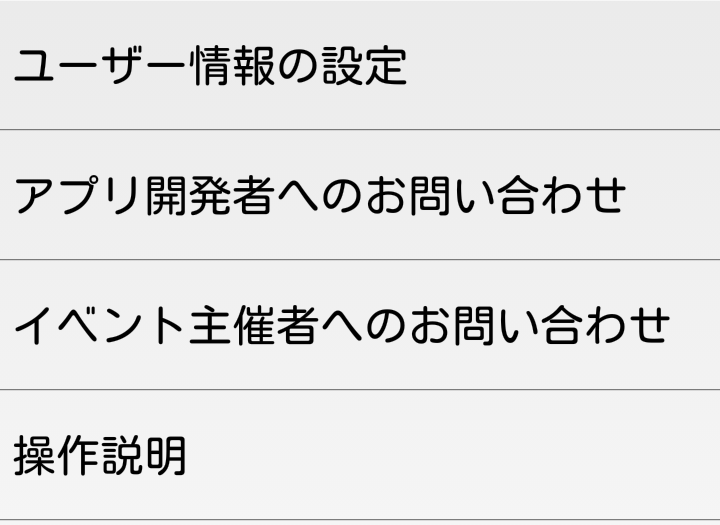
● ユーザー情報の設定
ユーザー名とユーザーアイコンを設定します。
ここで設定したユーザーアイコンとユーザー名は、他の利用者のナビ画面に表示されます。
※ 安全の為、本名の設定は避けるようにしてください。
※ 変更が反映されるまで少し時間がかかる場合があります。
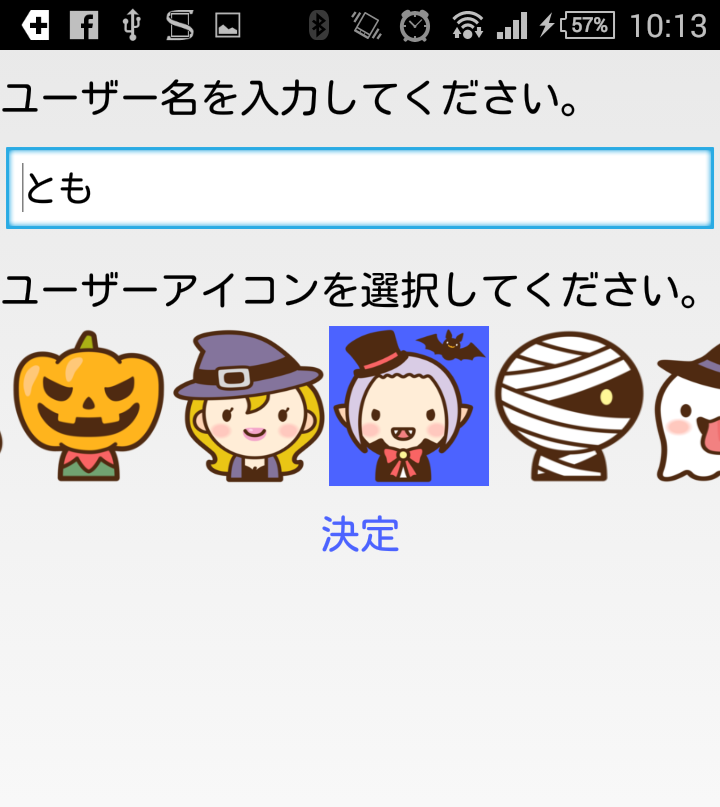
● アプリ開発者へのお問い合わせ
開発元にメールを送ることができます。
メールアプリとして設定済みのアプリを起動します。
● イベント主催者へのお問い合わせ
イベント主催者にメールを送ることができます。
メールアプリとして設定済みのアプリを起動します。
ナビ+つぶやき機能画面
・イベントアイテムの情報と位置を地図上で確認できます。
・自分自身の位置が地図上で確認できます。
・他の利用者の位置も地図上に表示されます。
・イベントアイテムへの経路を表示できます。
・つぶやき(文字や画像)を投稿することができます。
・つぶやきは全利用者が閲覧できる為、情報共有できます。
・他の利用者の最新のつぶやきを地図上で確認できます。
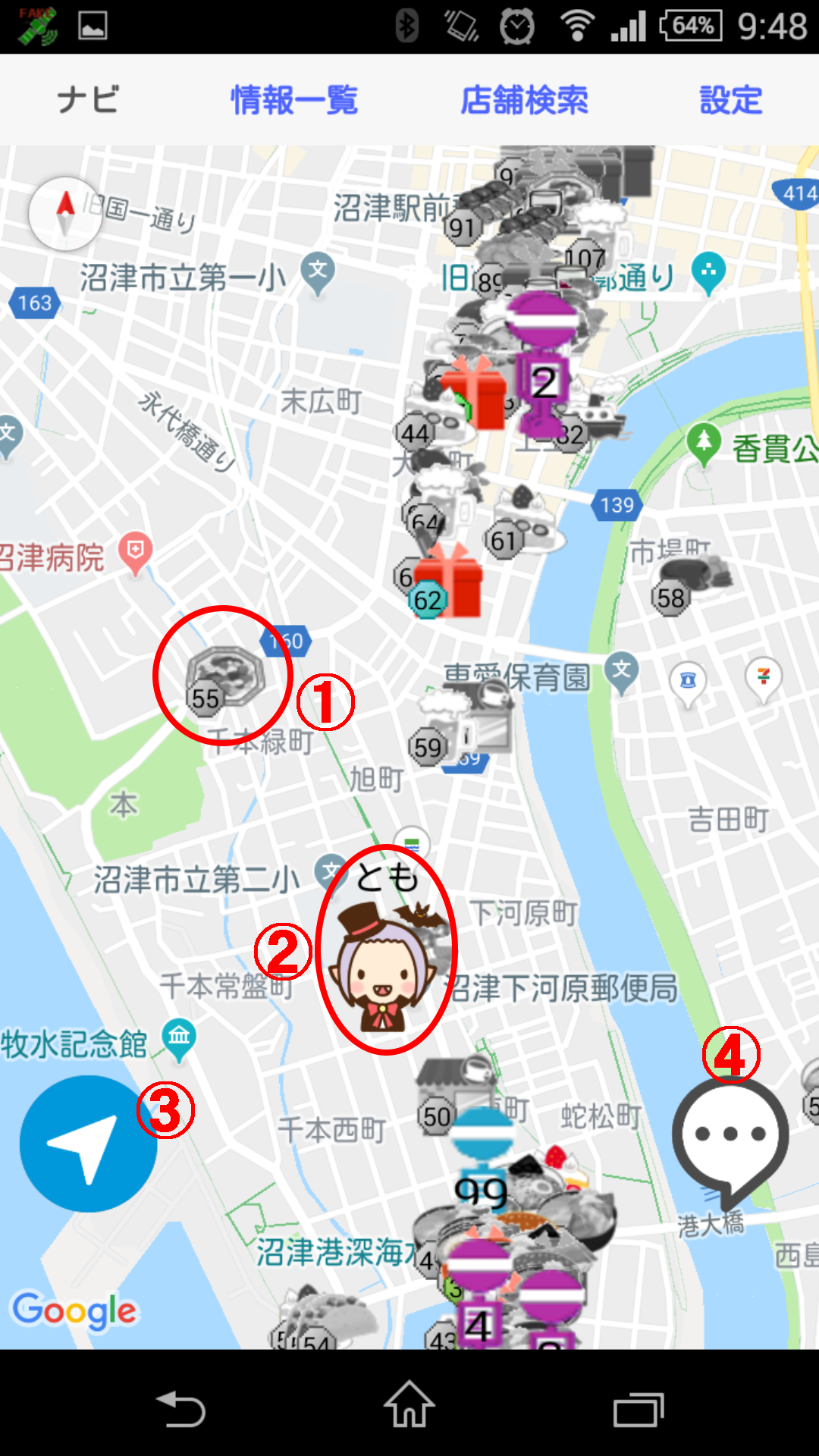
①イベントアイテム
ショップ、バス、ライブ、体験 等のイベントアイテム
②ユーザーアイコン、ユーザー名
利用者本人及び他の利用者
③自分をセンターにもっていくボタン
利用者本人が中心に来るように地図を調整します
④つぶやき表示・操作エリアの表示ボタン
つぶやき掲示板の表示・非表示。
つぶやき投稿のための画面を表示・非表示します。
●地図の拡大・縮小操作
ピンチイン・アウト操作により地図縮尺を変更できます。
ピンチインとは、画面の2点をタッチしながら2点間を拡げる操作、ピンチアウトとは、2点間を狭める操作のことを言います。
●イベントアイテムの詳細表示
店舗、バス停、体験イベントやライブコーナー等を表すイベントアイテムのアイコンをタップすると、名称が吹き出し表示されます。また、名称の吹き出し表示をタップすると詳細情報が表示されます。
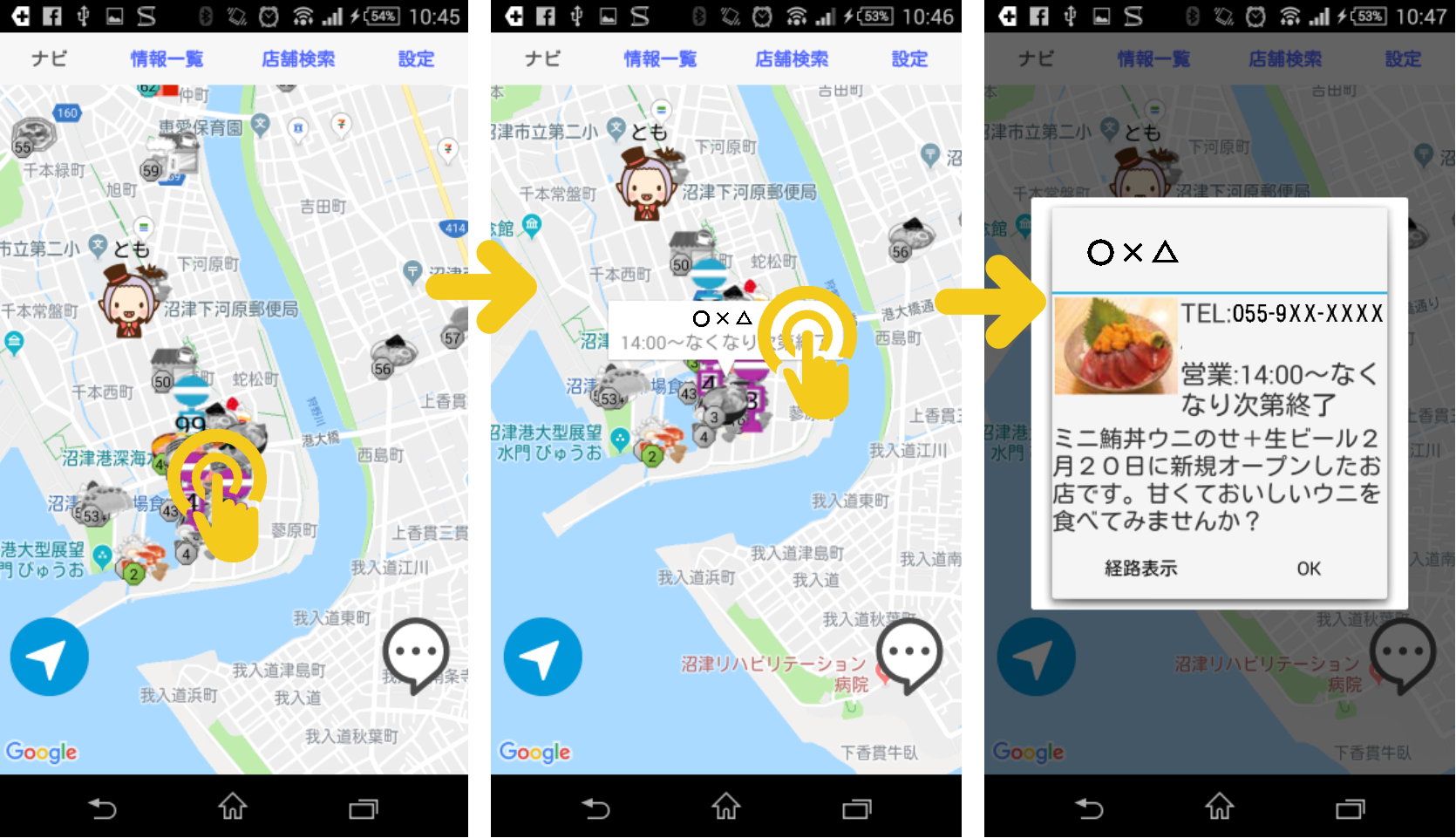
尚、イベントアイテムアイコンのうち営業時間や開催時間等が設定されているものは、時間外には灰色表示されます。
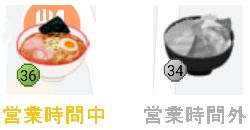
●経路表示
店舗詳細内容ダイアログで経路表示を選択することで、経路案内モードになり経路表示が行われます。経路案内モードでは、移動により経路から外れた場合には経路情報が再取得・再表示されます。
経路案内を終了するには、案内終了をタップします。

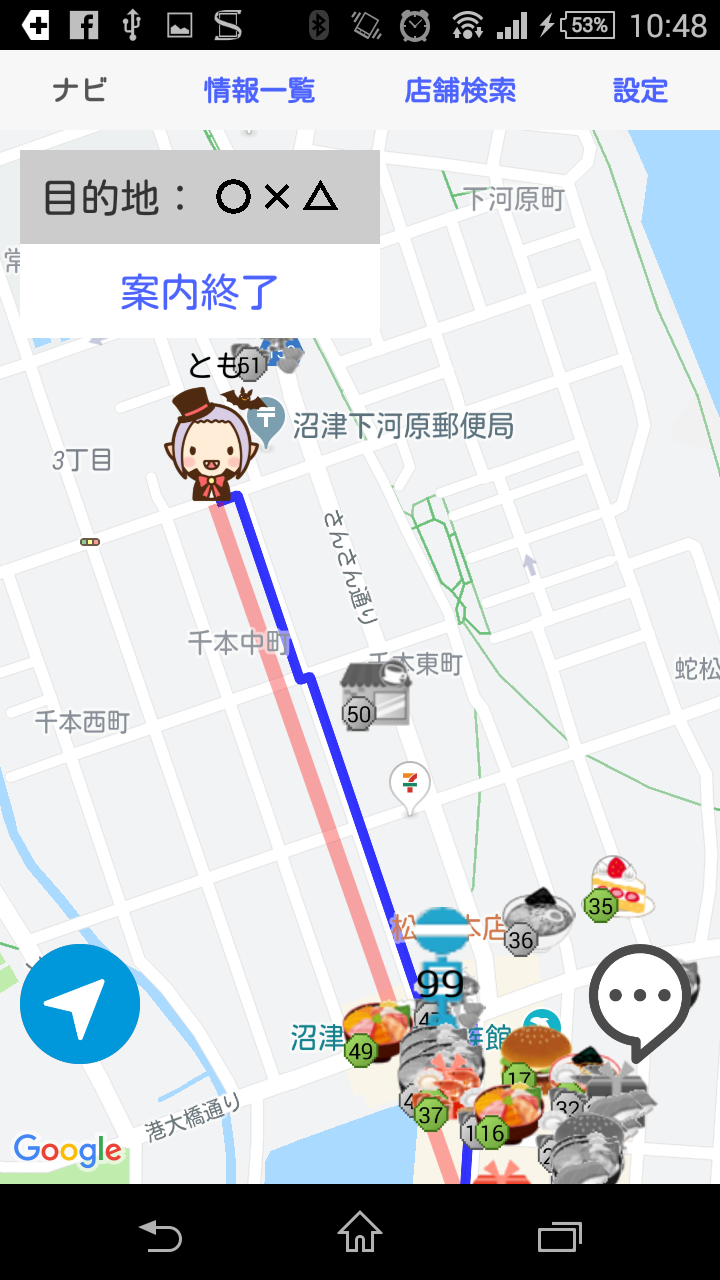
青線:経路表示(※)。目的地への歩行経路です。
赤線:目的地への方向線 。 目的地と現在地を繋ぐ線です。
※ 経路表示は通信負荷が大きいため、サーバー側で制限を設けております。上限を越えた場合には、青色の経路表示は行われません。
※ 経路案内モードは頻繁に通信を行うため、バッテリを多く消費します。経路案内を行った場合には、早めに案内終了をタップして終了させるようにしてください。
●つぶやきを投稿する
参加者全員が見ることができる「つぶやき掲示板」に自分の写真やメッセージを投稿できます。
つぶやき表示・操作エリアを表示させるには、ナビ画面のつぶやき表示ボタンをタップします。

つぶやき操作ボタン群の概要
① 既存画像を添付
② 添付する画像を撮影する
③ 履歴(トーク表示)の縮小
④ 履歴の拡大
⑤ 履歴の表示・非表示
⑥ つぶやき表示を閉じる
⑦ つぶやき入力欄
⑧ つぶやき送信
※つぶやき情報の取得と表示は、つぶやきの送信有無に関わらず、概ね20秒周期で更新動作が行われます。従って、つぶやきの送信により即時での表示更新は行われません。また、つぶやきの取得数が多い場合には、全ての表示が更新されるまでに時間がかかる場合があります。
●特定の人の最新のつぶやきを表示する
他の参加者のアイコンをタップするとその参加者の最新のつぶやきの一部が吹き出しで確認できます。また、その吹き出しをタップすることで、そのつぶやき全文を確認することができます。
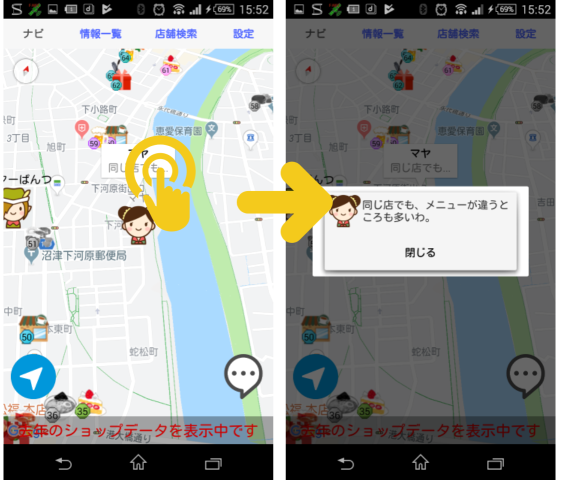
情報一覧画面
・店舗等のイベントアイテムを一覧表示できます。
・店舗検索の結果が一覧表示されます。
・一覧からアイテムをタップすると地図上で確認できます。
(吹き出しが付与された状態で表示されます。)
※下記に例示されている画面は、過去に開催されたイベント情報ですが、店舗名や電話番号、営業時間、商品や店舗の画像、お土産有等の一覧表示される情報は全て主催者発表の情報となります。
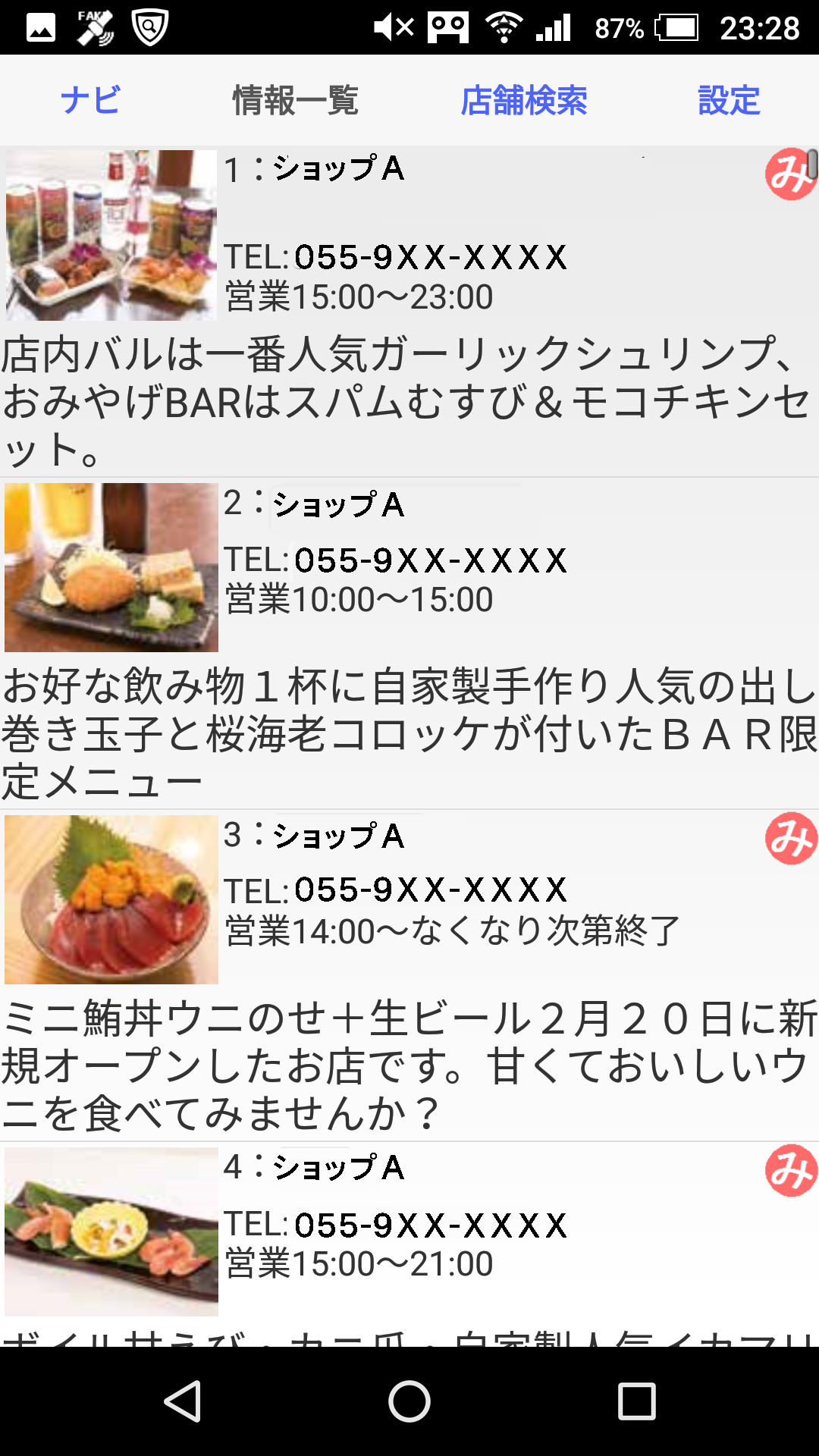
検索画面
・店舗等のイベントアイテムを検索できます。
イベントの内容により検索カテゴリ等の検索条件は変わります。
検索結果は、情報一覧にて表示さます。
※下記に例示されている画面は、過去に開催されたイベント用ですが、検索条件は全てイベントの内容により異なります。

尚、キーワード検索は、店舗名や店舗からのメッセージ等に含まれる文字を部分一致(どこかに含まれていれば条件に合致と判断される方式)となっています。